1.5.1 Connexion à distance à Sun Cluster
Le logiciel CCP (Cluster Control Panel) permet de lancer les outils cconsole, crlogin et ctelnet. Ces trois outils ouvrent une connexion de plusieurs fenêtres vers un ensemble de noeuds précis. La connexion sur plusieurs fenêtres consiste en une fenêtre host pour chaque noeud spécifié et une fenêtre commune. Les données saisies dans la fenêtre commune sont envoyées à chacune des fenêtres hosts. Pour plus d'informations, reportez-vous aux pages de manuel ccp(1M) et cconsole(1M).
-
Vérifiez que les conditions suivantes sont remplies. Pour ouvrir le logiciel CCP (Cluster Control Panel), vous devez :
-
Installer le logiciel Sun Cluster qui convient (module SUNWccon) sur la console administrative.
-
Vous assurer que la variable PATH sur la console administrative comprend bien les répertoires d'outils Sun Cluster, /opt/SUNWcluster/bin et /usr/cluster/bin. Vous pouvez indiquer un autre emplacement pour le répertoire d'outils en définissant la variable d'environnement $CLUSTER_HOME.
-
Configurer les fichiers clusters, serialports et nsswitch.conf si vous utilisez un concentrateur de terminaux. Il peut s'agir de fichiers /etc ou de bases de données NIS/NIS+. Voir clusters(4) et serialports(4) pour plus d'informations.
-
-
Déterminez si vous disposez d'une plate-forme Sun Enterprise E10000 server.
-
Si ce n'est pas le cas, passez à l'Étape 3.
-
Si c'est le cas, connectez-vous au SSP (System Service Processor) en utilisant la commande netcon. Une fois connecté, tapez sur les touches Maj~@ pour déverrouiller la console et obtenir l'accès en écriture.
-
-
Ouvrez la fenêtre de lancement du logiciel CCP.
Entrez la commande suivante sur la console administrative :
# ccp nom_cluster
La fenêtre de lancement du logiciel CCP apparaît.
-
Pour ouvrir une session à distance avec le cluster, cliquez sur l'ictne correspondante (console, crlogin ou ctelnet) dans la fenêtre de lancement du logiciel CCP.
1.5.1.1 Exemple
L'exemple suivant illustre le logiciel CCP.
Figure 1-1 Logiciel CCP
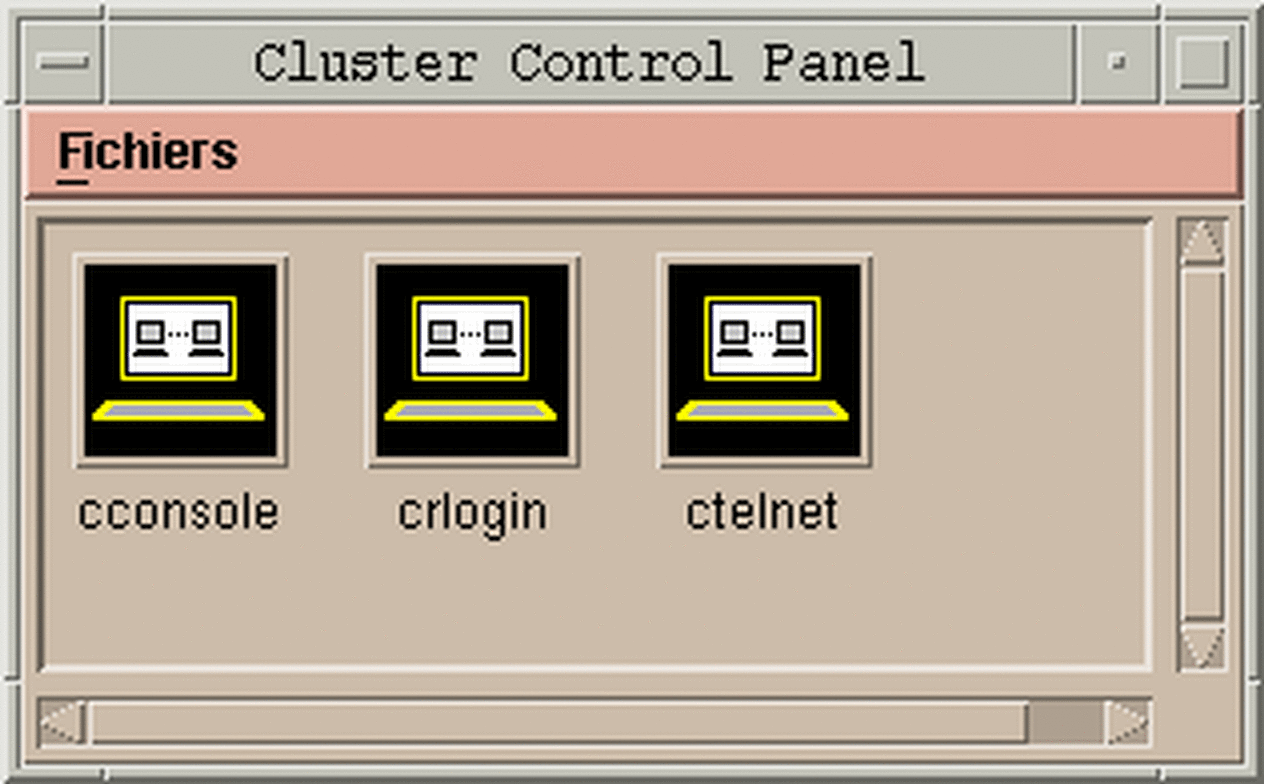
1.5.1.2 Etape suivante
Vous pouvez également lancer les sessions cconsole, crlogin ou ctelnet à partir de la ligne de commande. Reportez-vous à cconsole(1M) pour obtenir davantage d'informations.
- © 2010, Oracle Corporation and/or its affiliates
